CAD批量打印和布局页面管理器怎么用?
溜溜自学 室内设计 2023-01-09 浏览:565
大家好,我是小溜,CAD是非常不错的精确绘图软件,我们可以使用各种命令进行绘制图纸。当然用这些命令编辑图形,以及图形输出的时候,我们都需要使用管理器来操作,那么CAD批量打印和布局页面管理器怎么用?今天一起来学习一下吧!
工具/软件
硬件型号:戴尔灵越15
系统版本:Windows7
所需软件:CAD2014
方法/步骤
第1步
先进入CAD布局窗口.
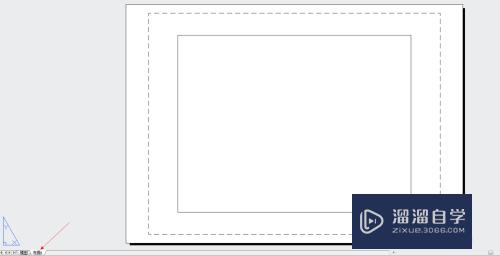
第2步
调整布局视口.
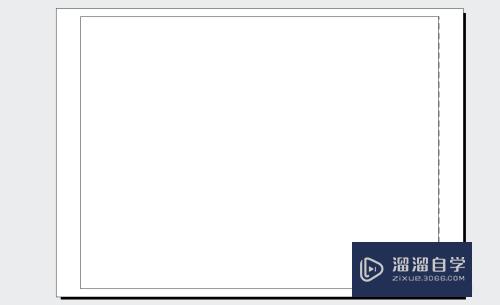
第3步
点击文件, 进入页面设置管理器.
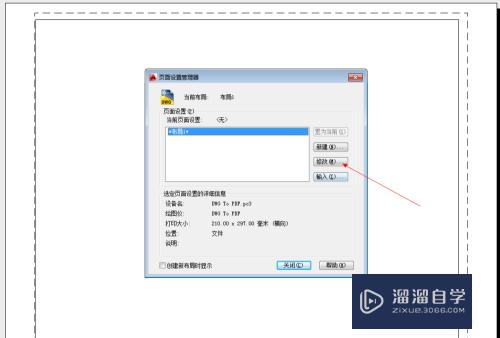
第4步
页面设置,可以设置打印机/绘图仪、设置打印范围、图纸尺寸、打印范围、打印比例、打印样式表等参数。
设置完毕后点击确定

第5步
设置完毕后,页面不需要重新设置,只需要右击布局,点击移动和复制
然后创建副本
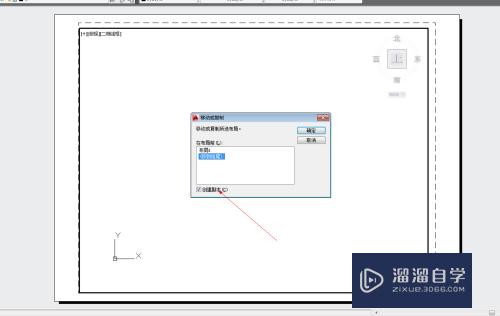
第6步
最后点击发布,选择需要的图纸即可
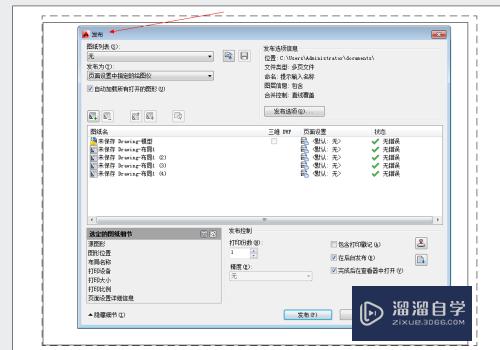
注意/提示
希望“CAD批量打印和布局页面管理器怎么用?”这篇文章能给大家带来一些帮助,如果大家觉得内容有点晦涩难懂的话,建议动手实操!想要了解相关更多课程也可以点击这里查看更多CAD课程>>
相关文章
距结束 05 天 23 : 26 : 45
距结束 01 天 11 : 26 : 45
首页








